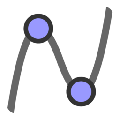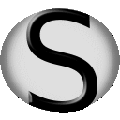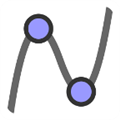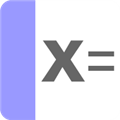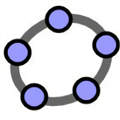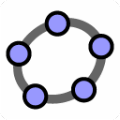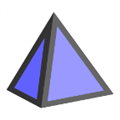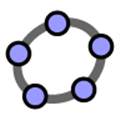应用简介
GeoGebra经典6是一款将几何、代数与微积分完美结合的动态数学学习软件。一些函数课程枯燥乏味,需要的是能将数形有机结合,能将空洞的理论变化可视的画面,将抽象的概念转化为可动手操作的实验,将枯燥的练习变为有趣的游戏,这个GeoGebra就能完美胜任。该软件功能十分强大,支持对点、线、面的组合和多种曲线等进行绘制,提供显示函数和隐式函数的绘制,可以方便的研究函数的极限,周期性,奇偶性,增减性,驻点,拐点,间断点,极值点,可疑点等重要的数学特性,这些极大的方便了教师们制作教学资源或课件,完成大量初高等数学中的绘图工作,可以让我们更加直观的了解函数图形进行学习。所以GeoGebra也是许多数学教师演示教学内容的一把利器。

【功能特色】
1、GeoGebra完全免费,多国语言,可跨平台;
2、思路清晰,所见即所得,极易上手;
3、采用、Java、编写,具备优良动态模式网页输出效果;
4、丰富的几何体属性、颜色、线型样式;
5、内置圆锥曲线、极线、切线、函数求导等模块;
6、支持通过搜索框直接输入各种命令、函数功能;
7、支持动态性文本即文本随图形变化而变化;
8、支持在工具列上、DIY、绘图工具(自订工具)功能;
9、开放式多元化思维模式、支持在线互动(共享与交流);
10、使用容易、功能强大的图形计算器。

【操作指南】
【工具是什么?】
每个视图都提供一个工具栏,其中包含针对您正在使用的视图的特定工具。您可以通过单击相应图标的按钮来激活工具。
工具栏是什么?
绘图工具被组织在GeoGebra绘图区工具栏:

它包含了各种绘图工具,被组织工具箱内,可用您的指向设备进行操作。
【指令】
除了图形工具外,GeoGebra还提供了代数输入和指令。每个工具都有一个匹配的指令,因此在不使用鼠标的情况下就可以应用指令。
注意:GeoGebra提供了比图形工具更多的指令。因此,并非每个指令都有相应的图形工具!
可以在指令栏输入指令。它们之后是一组小括号(或中括号)包含的指令必需的参数。

【如何打开对象的样式栏】
根据当前所选的工具或对象,样式栏提供了不同的选项来更改作图中对象的颜色,大小,标签或样式。。
请按照下面的步骤打开某个对象的样式栏:
在任一视图中选择要更改的对象。
单击绘图区中样式栏。
使用样式栏中提供的选项来更改对象的属性。
关闭样式栏或选择另一对象以更改其属性。

窍门:
您可以选择多个对象同时更改它们的属性(例如颜色,点的大小),方法是在选择所需的对象时按住Ctrl键。
您也可以打开设置对话框,其中提供了更多的选项来修改对象。
在GeoGebra中,每个对象都有一个唯一的名称,该名称用于在绘图区标记对象。此外,还可以使用对象的数值或名称与数值来标记它。

【绘图格局】
绘图格局包括代数区和绘图区。默认情况下,在GeoGebra经典应用的顶部显示坐标轴并显示绘图区工具栏,在右上角显示撤消/恢复按钮。

在代数区中,您可以使用指令栏直接输入代数表达式。击发Enter键后,输入内容就会出现在代数区。
注意:同时,相应的图形表示会自动显示在绘图区。

【软件点评】
GeoGebra经典6是由美国佛罗里达州亚特兰大学的数学教授Markus Hohenwarter所设计,它将几何、代数、表格、绘图、统计和微积分整合到一个引擎中,同时具有处理代数与几何的功能。通过它可以直接绘制圆锥曲线、对函数求导数、积分、对多项式函数求极值和拐点等,是数学老师教学的好帮手。